Điện thoại Android ngày nay không chỉ là công cụ liên lạc hay giải trí mà còn tích hợp nhiều tính năng an toàn và khẩn cấp mạnh mẽ, có thể đóng vai trò cứu cánh trong những tình huống nguy hiểm. Tuy nhiên, không phải ai cũng biết đến và thiết lập đúng cách các tính năng này. Việc chủ động trang bị kiến thức và thiết lập chúng là trách nhiệm cá nhân, giúp bạn và những người thân yêu được bảo vệ tốt hơn. Bài viết này sẽ đi sâu vào 5 tính năng an toàn khẩn cấp thiết yếu trên Android, hướng dẫn chi tiết cách kích hoạt và tận dụng tối đa tiềm năng của chúng.
1. Thêm Nhiều Liên Hệ Khẩn Cấp Để Nhận Hỗ Trợ Kịp Thời
Trong một tình huống khẩn cấp, việc đầu tiên bạn muốn làm là liên lạc với những người thân thiết hoặc có thẩm quyền. Điện thoại Android cho phép bạn thiết lập danh sách các liên hệ khẩn cấp mà đội ngũ cứu hộ có thể tiếp cận ngay lập tức, ngay cả khi điện thoại của bạn bị khóa. Đây là một lớp bảo vệ quan trọng giúp bạn an tâm hơn.
Để thiết lập tính năng này, bạn hãy thực hiện theo các bước sau:
- Truy cập Cài đặt (Settings) trên điện thoại của bạn.
- Tìm và chọn mục An toàn & khẩn cấp (Safety & emergency).
- Chọn Liên hệ khẩn cấp (Emergency contacts).
- Nhấn vào Thêm liên hệ khẩn cấp (Add emergency contact), sau đó chọn những người bạn muốn thêm từ danh bạ và nhấn Xong (Done).
Bạn nên thêm nhiều hơn một người thân trong gia đình, bạn bè thân thiết hoặc thậm chí là bác sĩ riêng để đảm bảo luôn có người sẵn sàng hỗ trợ khi cần.
Hãy nhớ kích hoạt tùy chọn Hiển thị trên màn hình khóa (Show on Lock screen). Điều này cho phép bất kỳ ai cũng có thể truy cập danh sách liên hệ khẩn cấp của bạn từ màn hình khóa thông qua trình quay số khẩn cấp, mà không cần mở khóa điện thoại.
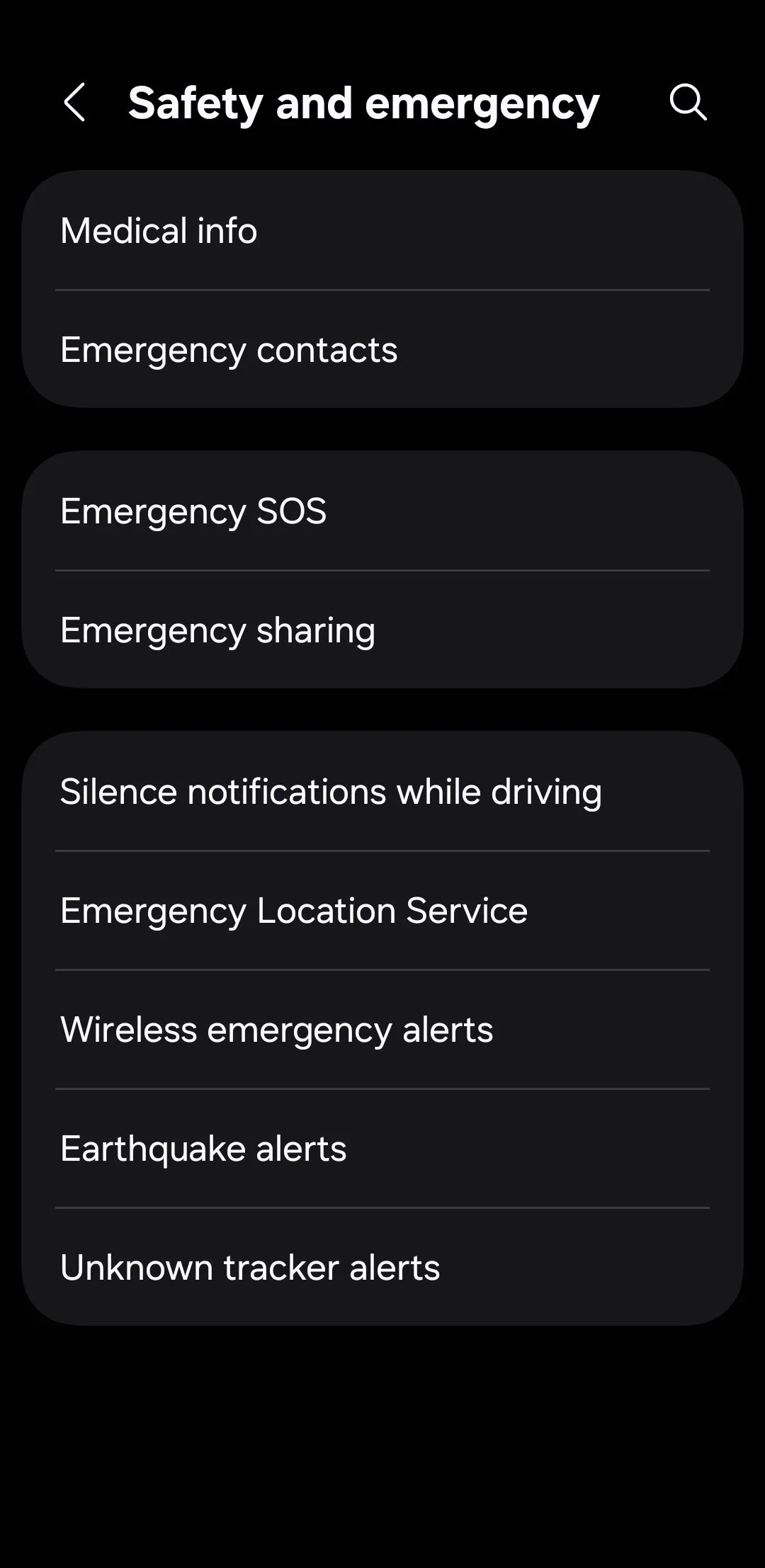 Giao diện cài đặt An toàn và khẩn cấp trên điện thoại Android
Giao diện cài đặt An toàn và khẩn cấp trên điện thoại Android
2. Bổ Sung Thông Tin Y Tế Quan Trọng Vào Màn Hình Khóa
Trong nhiều trường hợp khẩn cấp, bạn có thể không tự mình mở khóa điện thoại để cung cấp thông tin cần thiết. Lúc này, màn hình khóa trở thành cầu nối duy nhất giúp người khác tiếp cận những dữ liệu quan trọng để hỗ trợ bạn. Android cho phép bạn thêm các chi tiết sức khỏe quan trọng như dị ứng, nhóm máu, tình trạng y tế đặc biệt và các ghi chú quan trọng khác trực tiếp lên màn hình khóa. Các nhân viên y tế thường được đào tạo để tìm kiếm thông tin này, và trong một tình huống nghiêm trọng, vài giây cũng có thể tạo nên sự khác biệt lớn.
Để cài đặt thông tin y tế khẩn cấp:
- Mở ứng dụng Cài đặt (Settings).
- Chuyển đến An toàn & khẩn cấp (Safety & emergency).
- Chọn Thông tin y tế (Medical info).
- Nhấn vào biểu tượng bút chì ở góc trên bên phải, điền đầy đủ các chi tiết cần thiết và nhấn Lưu (Save).
Cuối cùng, hãy đảm bảo bạn đã bật tùy chọn Hiển thị trên màn hình khóa (Show on lock screen) để những người phản ứng đầu tiên có thể xem thông tin mà không cần mở khóa thiết bị.
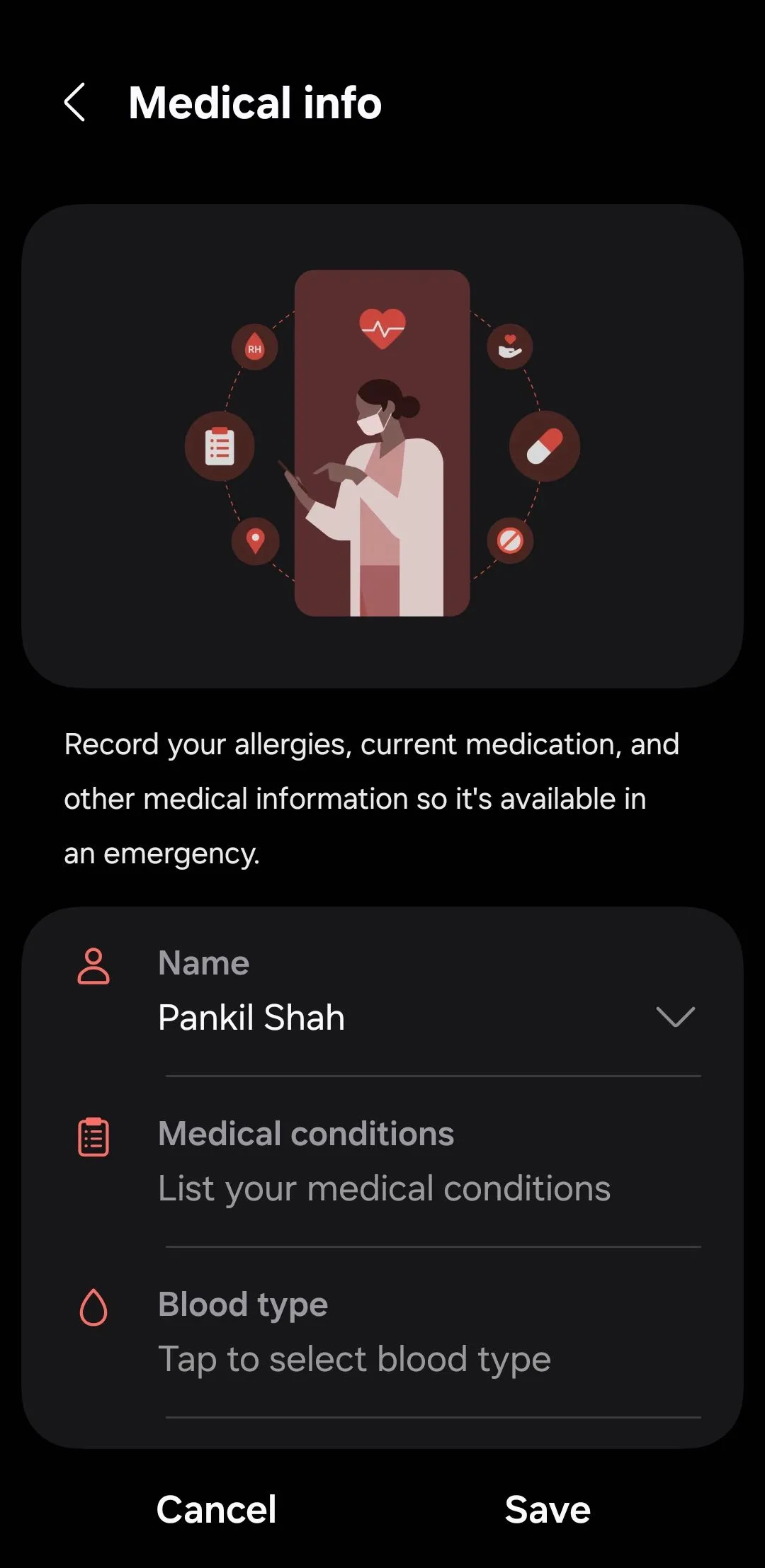 Trang thông tin y tế khẩn cấp trên điện thoại Android
Trang thông tin y tế khẩn cấp trên điện thoại Android
3. Kích Hoạt Dịch Vụ Vị Trí Khẩn Cấp (ELS) và Chia Sẻ Khẩn Cấp
Hãy tưởng tượng bạn đang ở trong tình huống cần giúp đỡ khẩn cấp nhưng không thể mô tả vị trí của mình một cách chính xác. Khi bạn gọi hoặc nhắn tin đến các dịch vụ khẩn cấp, Dịch vụ Vị trí Khẩn cấp (Emergency Location Service – ELS) của Android có thể tự động chia sẻ vị trí chính xác của bạn với đội ngũ cứu hộ. Điều đáng chú ý là ELS vẫn hoạt động ngay cả khi bạn đã tắt dịch vụ định vị để tiết kiệm pin.
Để đảm bảo ELS được bật:
- Truy cập Cài đặt (Settings).
- Chọn An toàn & khẩn cấp (Safety & emergency).
- Tìm và bật công tắc Dịch vụ Vị trí Khẩn cấp (Emergency Location Service).
Ngoài ra, nếu bạn muốn chia sẻ vị trí và các chi tiết quan trọng khác với các liên hệ khẩn cấp của mình, hãy thử tính năng Chia sẻ khẩn cấp (Emergency sharing). Trong menu An toàn & khẩn cấp (Safety & emergency):
- Nhấn vào Chia sẻ khẩn cấp (Emergency sharing).
- Chọn Bắt đầu chia sẻ khẩn cấp (Start emergency sharing) rồi nhấn Bắt đầu (Start).
Tính năng này sẽ gửi một tin nhắn trợ giúp cùng vị trí thời gian thực của bạn đến các liên hệ khẩn cấp. Nếu pin điện thoại của bạn yếu, thông tin này cũng sẽ được chia sẻ. Điện thoại sẽ cập nhật vị trí sau mỗi 15 phút trong tối đa 24 giờ, giúp người thân luôn biết được bạn đang ở đâu.
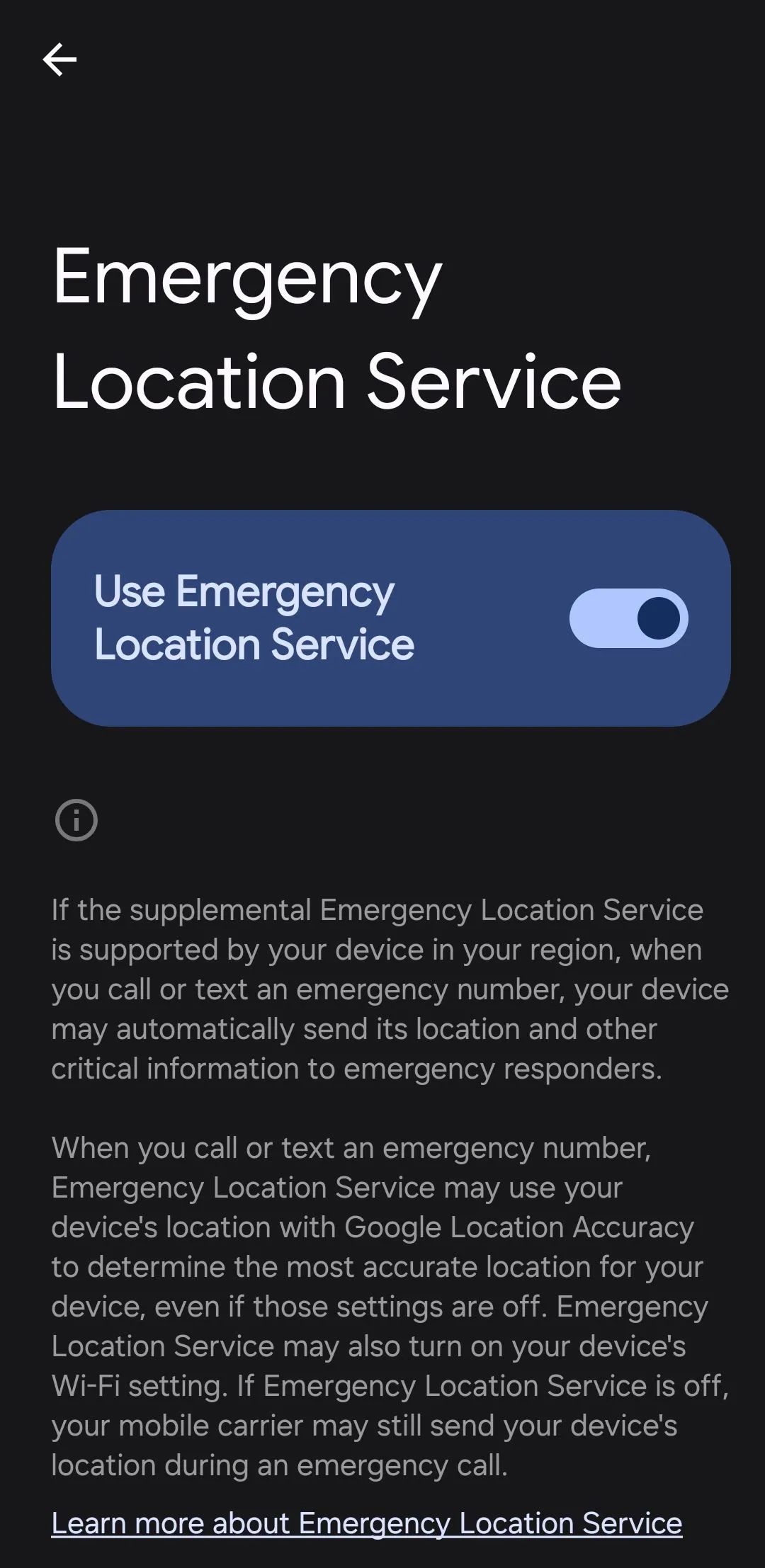 Cài đặt Dịch vụ Vị trí Khẩn cấp (ELS) trên điện thoại Android
Cài đặt Dịch vụ Vị trí Khẩn cấp (ELS) trên điện thoại Android
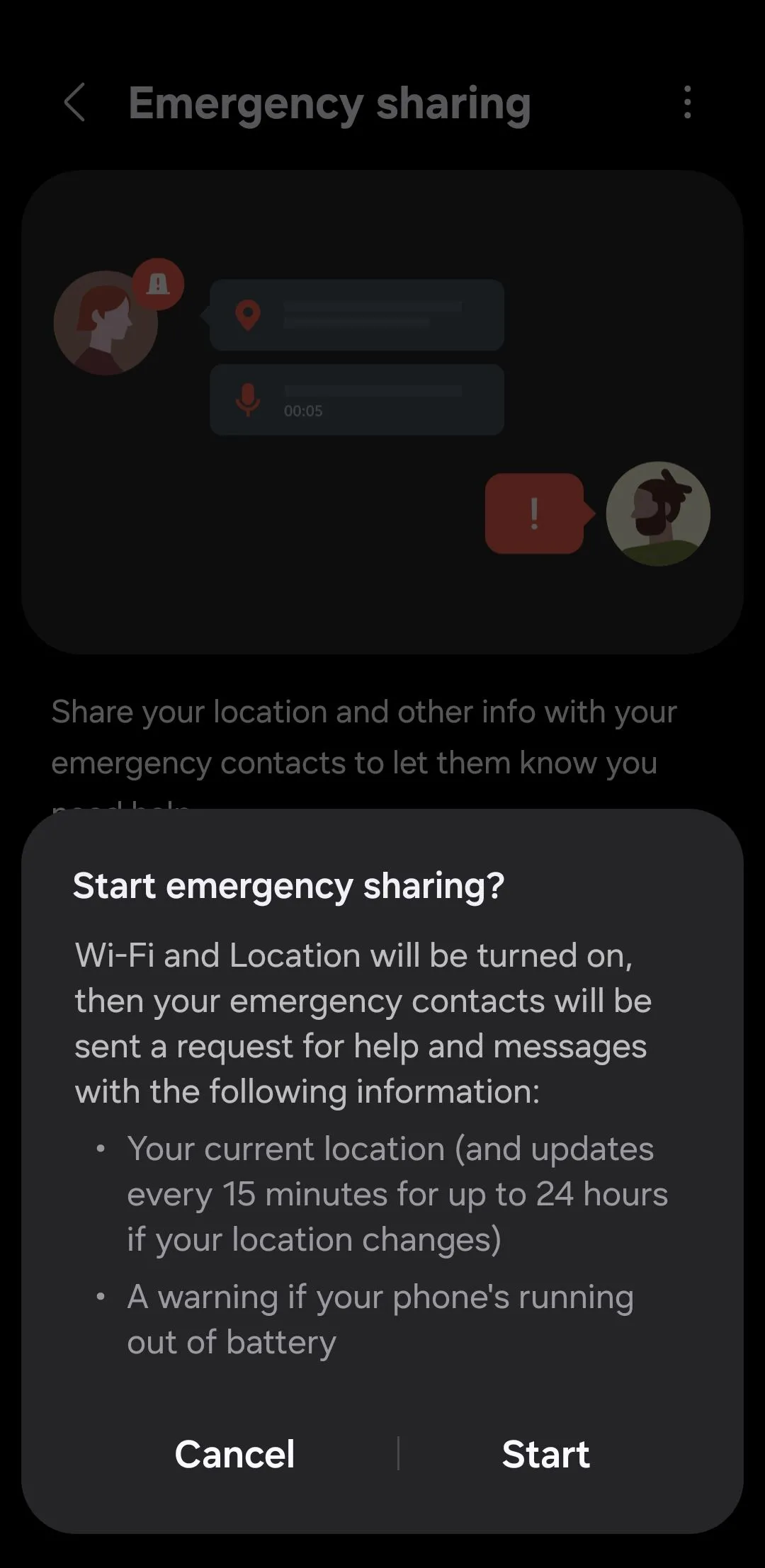 Màn hình bắt đầu chia sẻ khẩn cấp trên Android
Màn hình bắt đầu chia sẻ khẩn cấp trên Android
4. Nắm Vững Cách Sử Dụng SOS Khẩn Cấp
Trong những trường hợp không có ai ở gần để giúp đỡ, hoặc bạn không thể gọi điện thoại bình thường, tính năng SOS khẩn cấp của Android có thể cực kỳ hữu ích. Trên hầu hết các điện thoại Android, bạn có thể kích hoạt SOS khẩn cấp bằng cách nhấn nhanh nút nguồn năm lần liên tiếp. Đối với các thiết bị Samsung Galaxy, bạn chỉ cần nhấn ba lần.
Sau khi được kích hoạt, điện thoại của bạn sẽ tự động gọi đến các dịch vụ khẩn cấp. Đồng thời, nếu bạn đã thiết lập các liên hệ khẩn cấp, một tin nhắn cùng với vị trí hiện tại của bạn cũng sẽ được gửi đến họ.
Để tùy chỉnh cách hoạt động của tính năng này:
- Đi đến Cài đặt (Settings).
- Chọn An toàn & khẩn cấp (Safety & emergency).
- Chọn SOS khẩn cấp (Emergency SOS).
Tại đây, bạn có thể điều chỉnh thời gian đếm ngược trước khi cuộc gọi khẩn cấp được thực hiện, giúp tránh các trường hợp kích hoạt nhầm. Nếu bạn muốn cuộc gọi được thực hiện ngay lập tức sau khi kích hoạt, hãy tắt tùy chọn Yêu cầu vuốt để gọi (Require swipe to call). Việc nắm rõ cách kích hoạt và tùy chỉnh tính năng này có thể giúp bạn phản ứng nhanh chóng và hiệu quả hơn trong những giây phút hiểm nghèo.
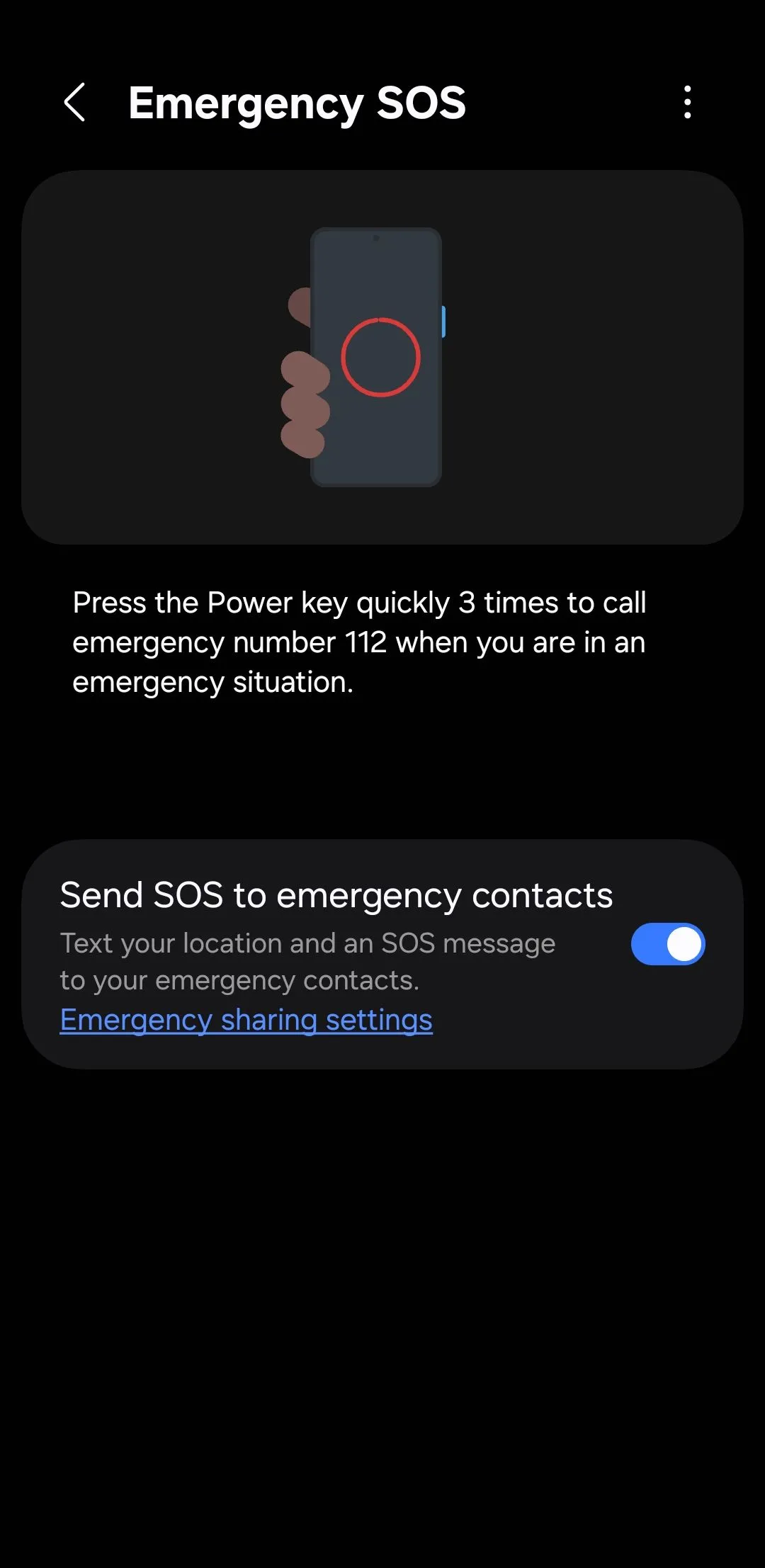 Giao diện tính năng SOS khẩn cấp trên điện thoại Android
Giao diện tính năng SOS khẩn cấp trên điện thoại Android
5. Đảm Bảo Các Cảnh Báo Khẩn Cấp Được Bật (Và Kiểm Tra)
Điện thoại Android được thiết kế để nhận các cảnh báo quan trọng từ các cơ quan chính phủ, bao gồm cảnh báo về thời tiết khắc nghiệt, động đất, các mối đe dọa an toàn công cộng và người mất tích (như cảnh báo AMBER). Các thông báo này thường được bật theo mặc định, nhưng bạn vẫn nên kiểm tra lại để đảm bảo mình không vô tình tắt chúng.
Để kiểm tra và bật cảnh báo động đất:
- Truy cập Cài đặt (Settings).
- Chọn An toàn & khẩn cấp (Safety & emergency).
- Chọn Cảnh báo động đất (Earthquake alerts) và bật công tắc.
Khi được bật, điện thoại của bạn có thể thông báo cho bạn về cường độ ước tính và khoảng cách của trận động đất so với vị trí của bạn. Bạn có thể nhấn vào Xem bản demo (See a demo) để xem trước âm thanh và hình thức của một cảnh báo thực tế. Lưu ý rằng cảnh báo động đất không được hỗ trợ ở tất cả các khu vực. Nếu bạn ở trong một khu vực không khả dụng, bạn vẫn có thể cập nhật thông tin bằng cách cài đặt ứng dụng cảnh báo và theo dõi động đất từ bên thứ ba.
Quay lại menu trước và nhấn vào Cảnh báo khẩn cấp không dây (Wireless emergency alerts), sau đó bật Cho phép cảnh báo (Allow alerts). Cuộn qua danh sách để đảm bảo mỗi loại cảnh báo, như Cảnh báo AMBER (AMBER alerts) và Cảnh báo thử nghiệm (Test alerts), đều được bật. Bạn cũng sẽ tìm thấy một cài đặt gọi là Nhắc nhở cảnh báo (Alert reminder), tính năng này sẽ lặp lại âm thanh cảnh báo theo các khoảng thời gian nhất định trong trường hợp bạn bỏ lỡ lần đầu tiên.
 Cài đặt cảnh báo động đất trên điện thoại Android
Cài đặt cảnh báo động đất trên điện thoại Android
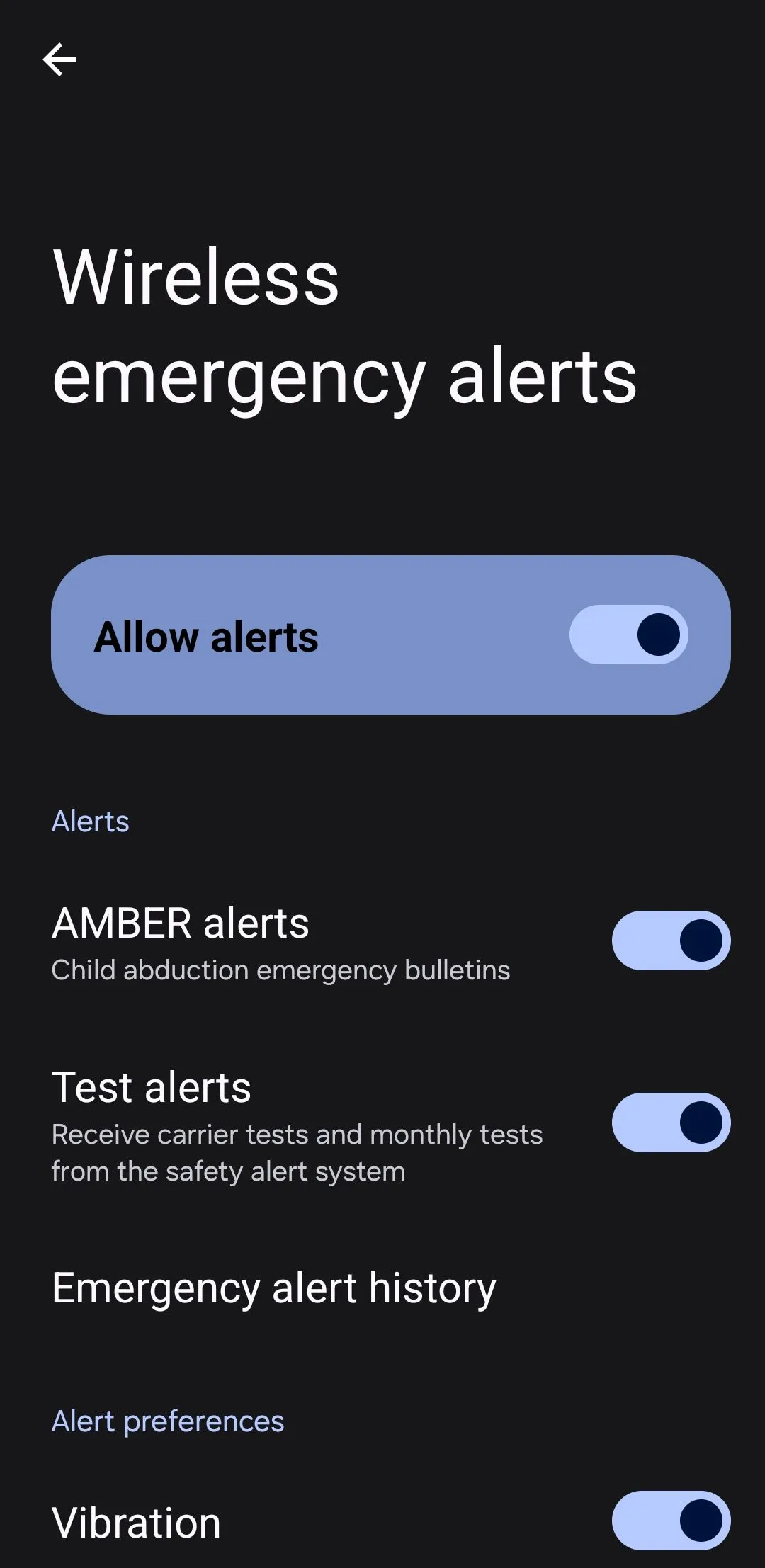 Giao diện cài đặt cảnh báo khẩn cấp không dây trên Android
Giao diện cài đặt cảnh báo khẩn cấp không dây trên Android
Các tính năng khẩn cấp trên điện thoại Android hy vọng sẽ không phải là những thứ bạn cần sử dụng thường xuyên. Tuy nhiên, việc dành vài phút để thiết lập chúng ngay bây giờ và nắm rõ cách sử dụng có thể tạo nên sự khác biệt lớn trong một tình huống khủng hoảng. Đừng trì hoãn việc này, bởi lẽ sự chuẩn bị chu đáo chính là chìa khóa để bảo vệ bản thân và những người bạn yêu thương. Hãy kiểm tra điện thoại của bạn ngay hôm nay để đảm bảo bạn đã sẵn sàng cho mọi tình huống bất ngờ.
Hãy chia sẻ ý kiến của bạn về những tính năng an toàn này hoặc những mẹo hữu ích khác mà bạn biết về điện thoại Android trong phần bình luận bên dưới!